Konversi TGA menjadi AI
Cara mengonversi gambar raster TGA menjadi file vektor AI menggunakan Adobe Illustrator dan alat lainnya
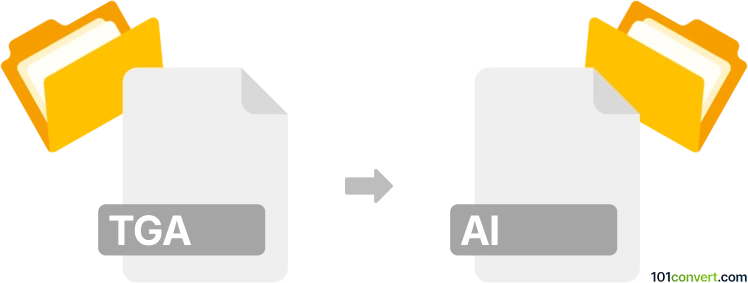
Bagaimana mengkonversi tga ke ai berkas
- Lainnya
- Belum ada peringkat.
101convert.com assistant bot
3hr
Memahami Format File TGA dan AI
TGA (Targa Graphic) adalah format file gambar raster yang dikembangkan oleh Truevision Inc., biasanya digunakan untuk menyimpan gambar berkualitas tinggi, tekstur, dan grafik dengan dukungan transparansi. Format ini banyak digunakan dalam pengembangan video game dan aplikasi 3D.
AI (Adobe Illustrator Artwork) adalah format grafik vektor milik Adobe Systems. File AI digunakan untuk membuat dan mengedit grafik yang dapat diskalakan, seperti logo, ilustrasi, dan tata letak cetak, dan paling cocok untuk alur kerja berbasis vektor.
Kenapa mengkonversi TGA ke AI?
Mengonversi gambar raster TGA menjadi file vektor AI memungkinkan pengeditan yang dapat diskalakan, manipulasi yang lebih mudah, dan integrasi ke dalam proyek desain profesional. Ini sangat berguna ketika Anda perlu menggunakan gambar TGA dalam cetak atau pekerjaan desain berbasis vektor.
Bagaimana cara mengonversi TGA ke AI
vectorisasi (penelusuran) dari gambar raster. Proses ini dapat dilakukan menggunakan perangkat lunak grafik vektor yang mendukung kedua format tersebut.
Perangkat lunak terbaik untuk konversi TGA ke AI
- Adobe Illustrator: Standar industri untuk grafik vektor, Illustrator dapat mengimpor file TGA dan mengonversinya ke format AI melalui vectorisasi.
- CorelDRAW: Editor vektor yang kuat lainnya yang dapat membuka file TGA dan mengekspor ke format AI.
- Online converters: Beberapa alat online seperti Vector Magic atau Convertio dapat mengonversi TGA ke AI, namun hasilnya dapat bervariasi tergantung tingkat kompleksitas gambar.
Langkah-langkah: Mengonversi TGA ke AI menggunakan Adobe Illustrator
- Buka Adobe Illustrator.
- Pergi ke File → Open dan pilih file TGA Anda.
- Dengan gambar yang dipilih, gunakan Window → Image Trace untuk membuka panel penelusuran.
- Sesuaikan pengaturan Image Trace untuk mendapatkan vectorisasi yang diinginkan.
- Klik Expand untuk mengubah hasil penelusuran menjadi jalur vektor yang dapat diedit.
- Simpan file Anda melalui File → Save As dan pilih AI sebagai formatnya.
Tips untuk hasil terbaik
- Gambar TGA dengan kontras tinggi dan sederhana akan lebih akurat dalam vectorisasi.
- Mungkin diperlukan perbaikan manual setelah penelusuran untuk gambar yang kompleks.
- Selalu simpan cadangan file TGA asli Anda.
Catatan: Catatan konversi tga ke ai ini tidak lengkap, harus diverifikasi, dan mungkin mengandung ketidakakuratan. Silakan pilih di bawah ini apakah Anda merasa informasi ini bermanfaat atau tidak.